Колеснік Ірини Михайлівни 5 клас Мультиплікація в Лого урок
| Вид материала | Урок |
СодержаниеТип уроку IV. Повідомлення теми та мети уроку. V. Пояснення нового матеріалу. Завдання учням |
- Опис педагогічного досвіду Гасанової Ірини Михайлівни, 200.05kb.
- Організаційний комітет ХІІ з’їзду онкологів України Організатори, спонсори та партнери, 1342.1kb.
- Подорож Дорогою Добра до Міста Посмішок Курс етики, 5 клас, урок, 86.06kb.
- Методичні рекомендації щодо вивчення риторики в 3-4 класах, 217.47kb.
- І в англомовних країнах. Бойко Л. А. Вчитель інформатики та профільного навчання Тридубської, 92kb.
- Конкурс серед учнів загальноосвітніх навчальних закладів Черкаської області на тему:, 29.31kb.
- Урок клас и, 133.4kb.
- Хабаровск Учебные исполнители являются традиционным дидактическим средством, применяемым, 49.63kb.
- Вишукувальні роботи для будівництва, 90kb.
- Методические рекомендации по проведению сетевого мероприятия «Живем как черепаха», 21.42kb.
План – конспект уроку з інформатики Колеснік Ірини Михайлівни
5 клас
2. Мультиплікація в Лого.
Урок 9
Тема. Актуалізація знань, вимоги до заліку. Анімація зображення. Використання поля форм
Мета:
- дати поняття комп’ютерних анімацій, навчити складати анімації, використовувати поля форм і команди для їх створення;
- розвивати словесно-логічне мислення, пам'ять, увагу, уяву;
- виховувати культуру мовлення та праці, сприяти формуванню особистості.
Тип уроку. Урок вивчення нових знань, умінь і навичок.
Обладнання: мультимедійна презентація, картки.
Хід уроку.
І. Організаційний момент. Заходжу до класу, вітаюсь з учнями, пропоную їм сісти. Мовчки оглядаю готовність учнів до уроку. Перевіряю присутність учнів на уроці.
ІІ. Актуалізація знань учнів.
Нагадування про дотримання правил техніки безпеки.
- За комп’ютером треба сидіти рівно, так щоб екран знаходився на відстані 50 – 60 см.
- Працювати з комп’ютером можна тільки 15-20 хв.
- Не можна працювати за комп’ютером з брудними, мокрими руками.
- Не можна стукати по клавішам на клавіатурі.
- Учням не можна чіпати його дроти й розетки.
- Не можна тицяти пальцями в екран.
ІІІ. Мотивація навчальної діяльності.
Анімація - це зображення, що змінюється. Кожен з вас бачив безліч прикладів анімаційних зображень - це і традиційні мультфільми, і картинки реклами, що рухаються, зображення на сторінках Інтернету.
В основі анімації закладений принцип показу послідовності кадрів із зображеними на них різними фазами руху. При швидкій зміні таких кадрів здається, що картинка «оживає»
IV. Повідомлення теми та мети уроку.
Оголошую тему уроку і мету.
План роботи:
- що таке комп'ютерні анімації;
- призначення поля форм і прийоми роботи з формами;
- команди нф (нова форма), нк (новий курс), жди.
V. Пояснення нового матеріалу.
Розглянемо, як можна створити анімацію за допомогою програми «ЛогоМиры».
В
 ідкрийте поле форм, розташоване у нижній частині вікна програми. Його можна включити, клацнувши кнопку : замість поля команд з'явиться поле форм:
ідкрийте поле форм, розташоване у нижній частині вікна програми. Його можна включити, клацнувши кнопку : замість поля команд з'явиться поле форм:В полі форм видно тільки частину зображень, які ми будемо називати формами. Всього форм 64. Деякі з них вже існують, інші поки що порожні. Для перегляду форм використовуйте лінійку прокручування.
Малюнком з поля форм можна замінити зображення черепашки на листі. Для цього треба клацнути потрібну форму у полі форм і потім клацнути черепашку на робочому листі. Щоб повернути черепашці початкову форму, треба вибрати зображення «чорної черепашки» в полі форм.
Готові форми мають номери та імена. Порожні форми не мають імен, за ними закріплені тільки номери. Щоб змінити ім'я існуючої форми, двічі клацніть на ній і уведіть нове ім'я.
Щоб створити анімацію, потрібно задати Черепашці команди почергової зміни форм, які зображують послідовні етапи руху.
Для цього існують команда:
нов_форма № або нф №, де № - номер форми у полі форм.
Запишемо у поле команд - нф 9 нф 10, з режимом виконання «Много», виконаємо команду і побачимо пташку, яка швидко махає крильми. Натиснемо на «Глаз», процес призупиниться.
Отже, нам потрібно зробити невеликі паузи між виконанням команд зміни форм Черепашки. Для цього використовуємо команду: жди число.
Наприклад, жди 10 – пауза, тривалістю 1 секунда, жди 5 – пауза на пів секунди, жди 20 – пауза 2 секунди:
нф 9 жди 5 нф 10 жди.
Оцінимо результат. Форма відбувається більш природньо, але Черепашка не рухається з місця. Тому, використовуючи команди переміщення Черепашки (вперед, назад), задамо рух із змінною форми: нф 9 вп 5 жди 5 нф 10 вп 5 жди 5.
З
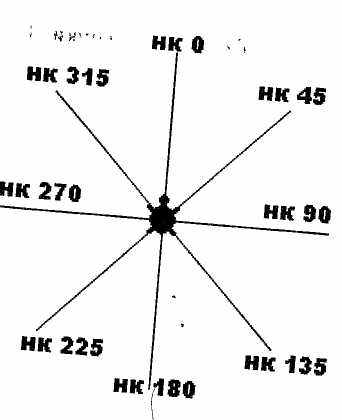 верніть увагу, Черепашка у початковому положенні повернута вгору, тому пташка летить не ліворуч, а вгору. Для того, щоб задати напрямок руху Черепашки, можна використовувати команду, яка задає постійний напрямок:
верніть увагу, Черепашка у початковому положенні повернута вгору, тому пташка летить не ліворуч, а вгору. Для того, щоб задати напрямок руху Черепашки, можна використовувати команду, яка задає постійний напрямок:Нов_курс (число) або нк (число), де число відповідає градусам..
Для визначення кута повороту, використаємо малюнок:
Запишемо остаточний варіант: повтори 40[нк 270 нф 9 вп 5 жди 5 нф 10 вп 5 жди 5]
VІ. Практична робота "Створення міні мультфільмів"
- Завантажте програму Лого.
- Створіть міні мультфільм за сценарієм:
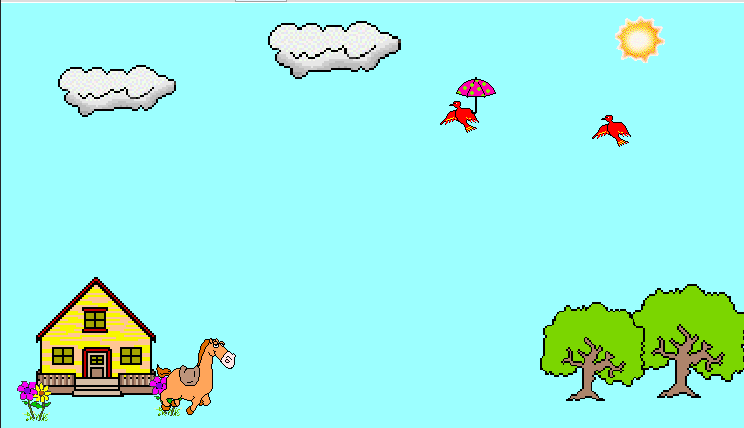
- Створюючи малюнок, використовуйте інструмент Штамп, Глаз.
Створіть кнопку для персонажа Коник, повтори 40[нк 270 нф 9 вп 5 жди 5 нф 10 вп 5 жди 5]
- Назвіть лист «Мультик_коник»
- Спробуйте створити анімацію для власних персонажів.
Завдання учням:
Варіант № 1
Вітер на морі гуляє
І кораблик підганяє.
Він біжить собі у хвилях
На роздутих вітрилах.
Завдання: Перетворіть черепашку в кораблик. Організуйте рух кораблика. Намалюйте хвилі моря і вітер, який "підганяє кораблик".
Варіант № 2
Світло наш сонечко!
Ти ходиш Цілий рік по небу,
зводиш Зиму з теплою весною.
Завдання: Перетворіть черепашку в сонечко. Організуйте рух сонечка. Намалюйте зиму і весну.
VІІ. Підведення підсумків, оцінювання результатів уроку.
Питання для самоконтролю:
- Поясніть, що таке анімація? Наведіть приклади анімацій.
- Поясніть, що таке форма черепашки?
- Які ознаки має кожна форма в полі форм? Як отримати цю інформацію?
- Яка команда встановлює паузи у виконанні програми.
- Що означає парометр команди «жди».
- Як задати новий напрямок руху черепашки? Який параметр має ця команда?
Урок закінчено. До побачення!
VІІІ. Домашнє завдання:
Вивчити конспект.
Зробіть вдома найпростіший «мультиплікатор».
